16、新建一个图层,我们来改变眼珠颜色。

17、选择画笔工具大小 20px 和硬度 40% 与前景色#e91600 并开始绘画。
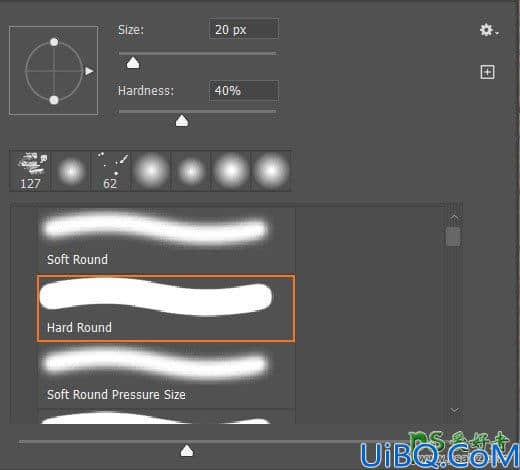
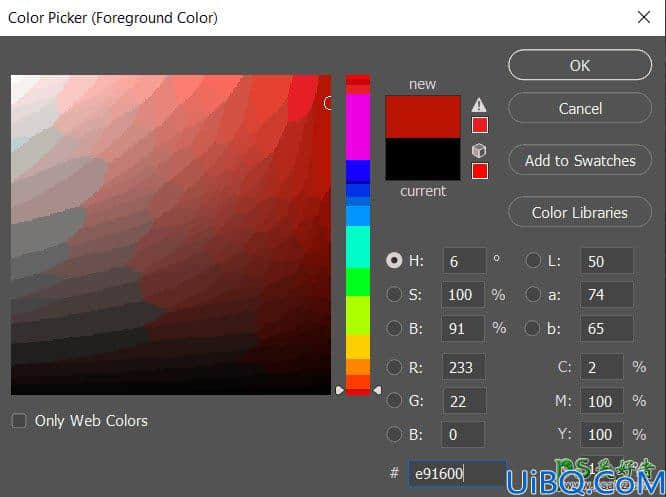
18、混合模式改为柔光,不透明度为 100%。
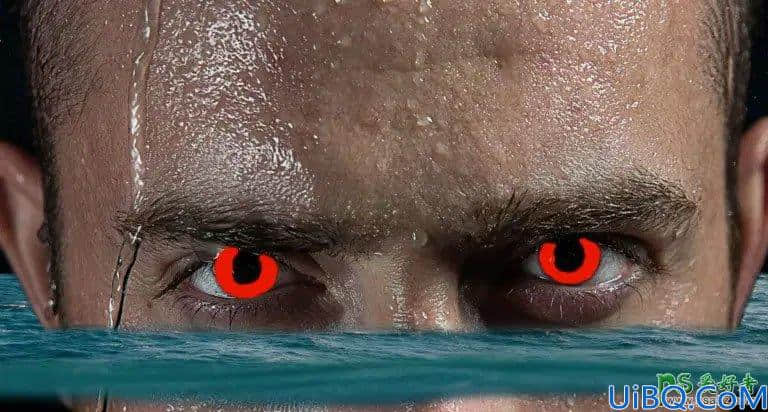
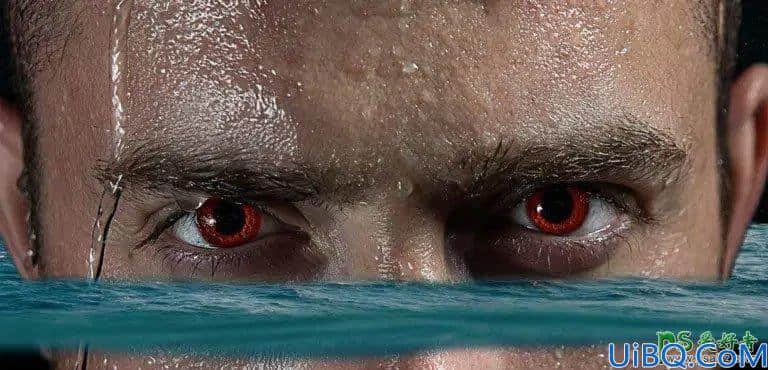
19、创建一个新图层,使用画笔工具大小 20px 硬度 40% 和前景色白色。开始涂抹眼白,混合模式更改为“叠加”,不透明度为 50%。
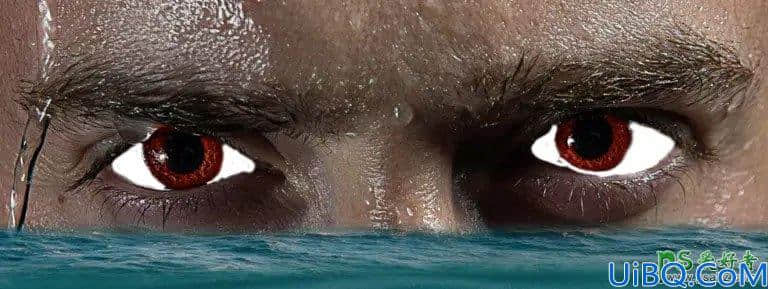
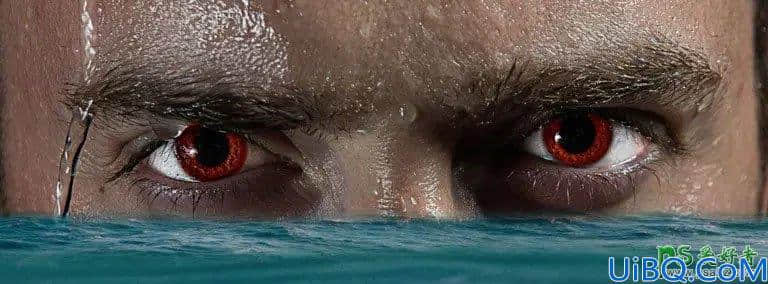
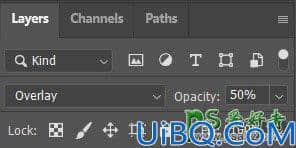
20、打开水下素材,同样的方法复制局部进来,。混合模式更改“颜色”。
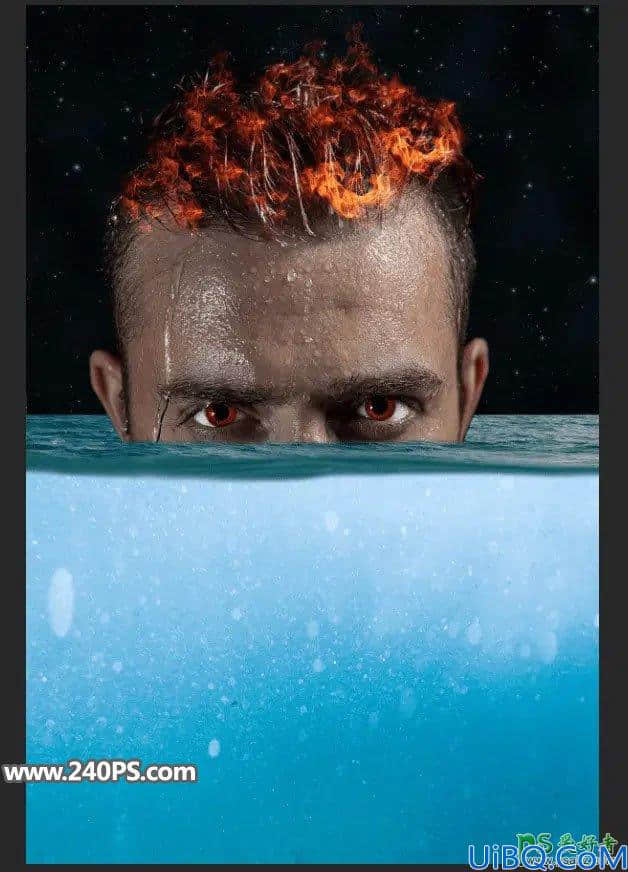
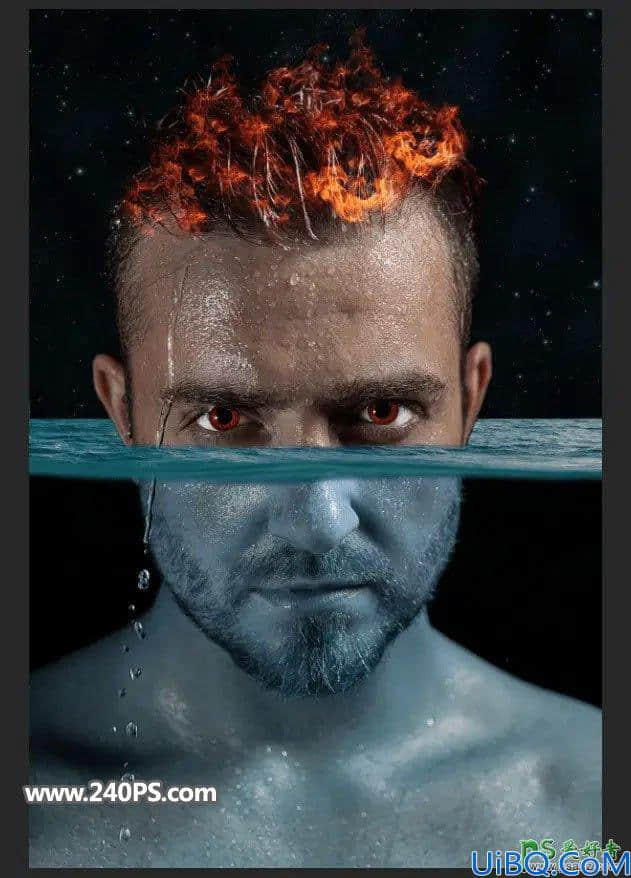
16、新建一个图层,我们来改变眼珠颜色。

17、选择画笔工具大小 20px 和硬度 40% 与前景色#e91600 并开始绘画。
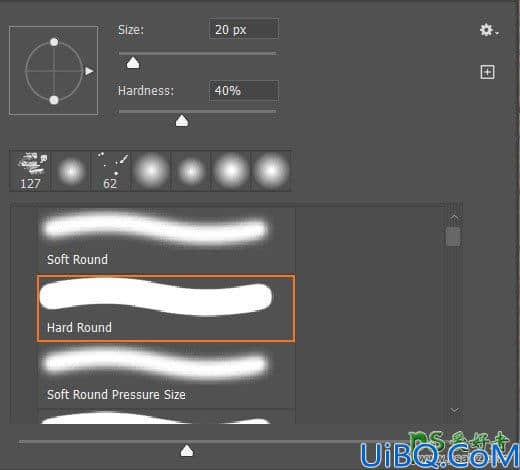
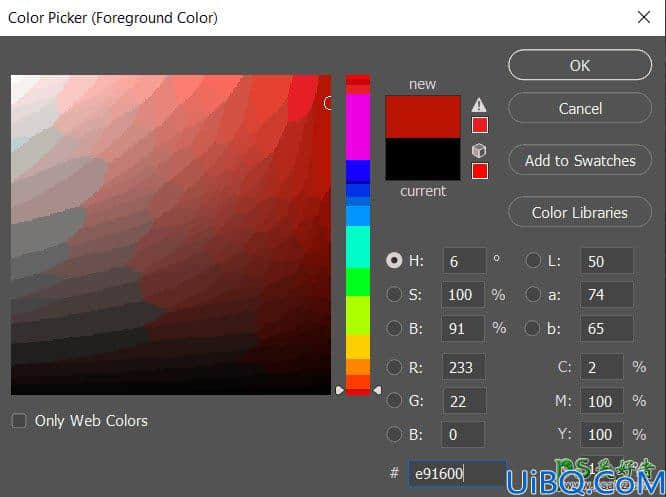
18、混合模式改为柔光,不透明度为 100%。
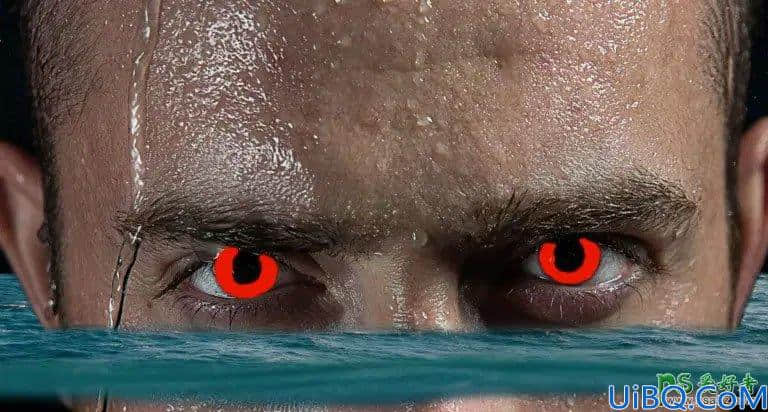
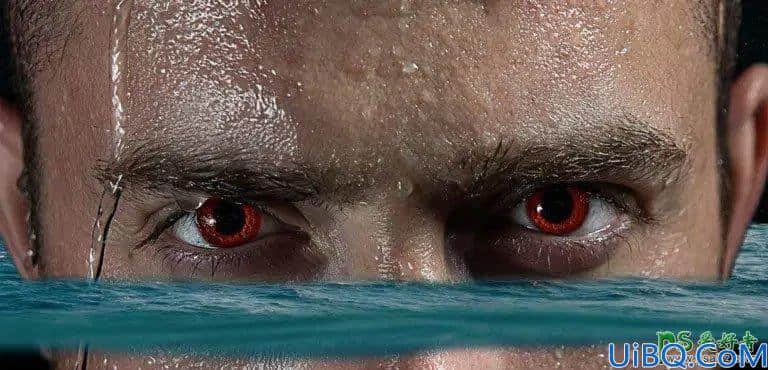
19、创建一个新图层,使用画笔工具大小 20px 硬度 40% 和前景色白色。开始涂抹眼白,混合模式更改为“叠加”,不透明度为 50%。
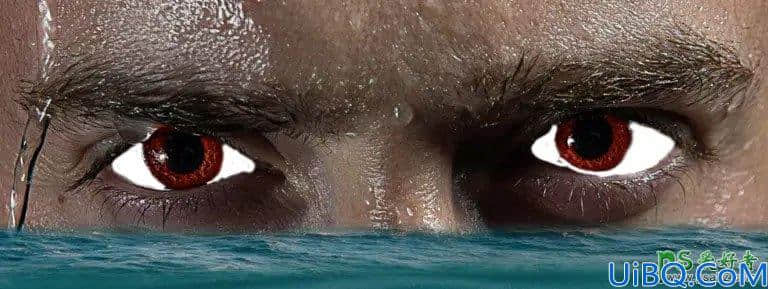
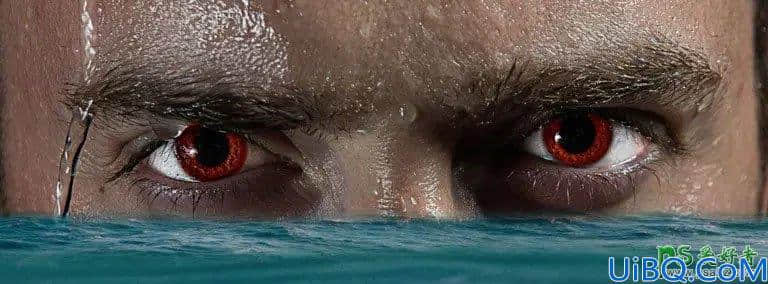
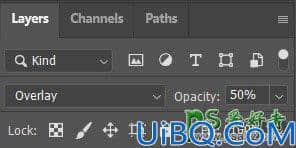
20、打开水下素材,同样的方法复制局部进来,。混合模式更改“颜色”。
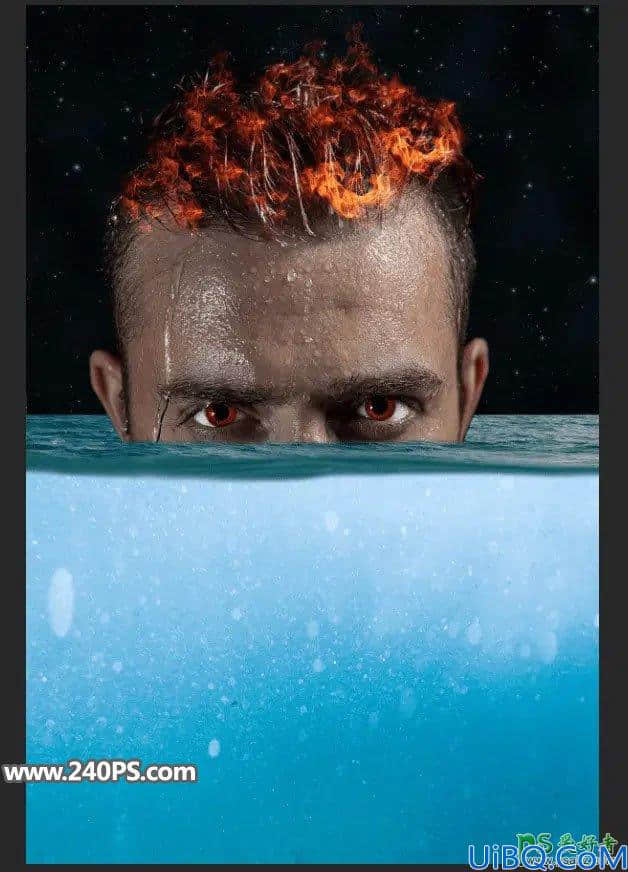
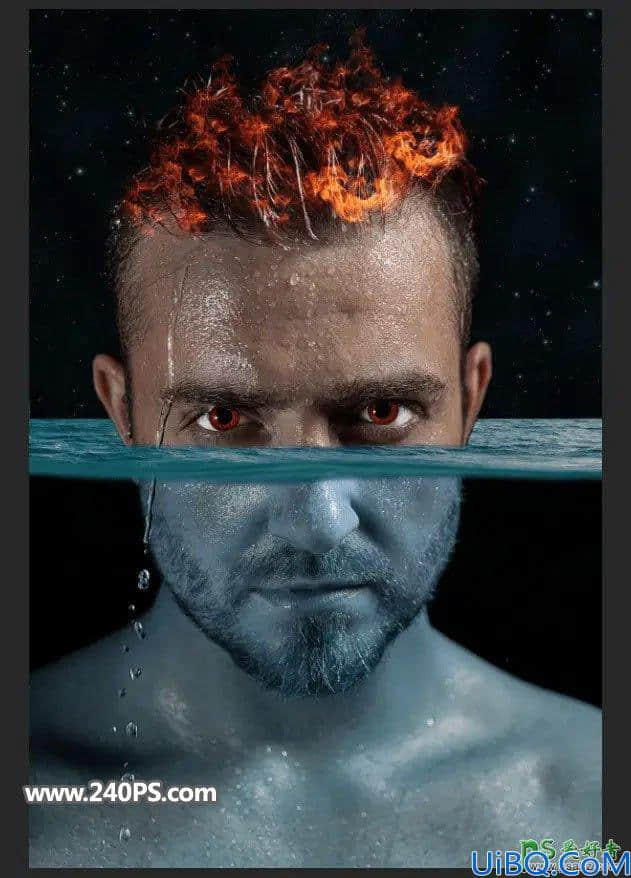
精彩评论